Gadgets met betrekking tot een computer worden mini-applicaties genoemd die geen eigen "engines" hebben, maar bijvoorbeeld de browser gebruiken die in het systeem is geïnstalleerd. Het resultaat van hun werk is meestal het verschijnen op het bureaublad van vensters met een analoge klok, weerwidgets, minigames, enz. Het besturingssysteem heeft ingebouwde bedieningselementen voor gadgets, waardoor ze met name kunnen worden teruggestuurd naar de desktop in geval van verdwijning.
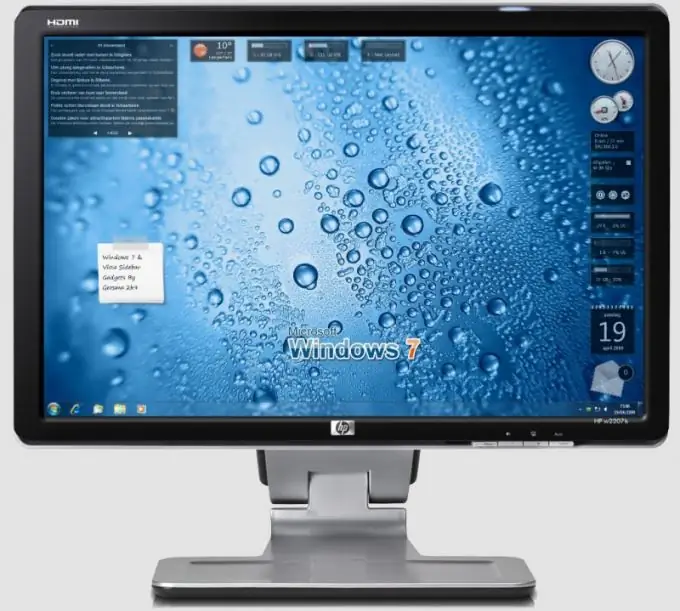
instructies:
Stap 1
De reden voor de afwezigheid van gadgets op het Windows-bureaublad kan zijn dat de gebruiker per ongeluk zijn beeldscherm uitschakelt. Dit kan ook gebeuren als gevolg van een storing van het besturingssysteem, het herstellen van de vorige instellingen na een "rollback" van het systeem, of, omgekeerd, een "upgrade" - de installatie van bijgewerkte componenten. In dit geval hoeft u alleen de weergave van gadgets opnieuw in te schakelen. Klik hiervoor met de rechtermuisknop op de afbeelding van de bureaubladachtergrond en plaats de aanwijzer op de bovenste regel van het pop-upcontextmenu. Deze regel - "Bekijken" - opent een extra submenu waarin u de opdracht "Bureaubladgadgets weergeven" nodig hebt - selecteer het en er verschijnt een vinkje in de regel en de gadgets keren terug naar het bureaublad.
Stap 2
Als de stappen in de vorige stap niet voldoende zijn, gebruik dan de speciale Windows Configuratiescherm-functie. Open het hoofdmenu van het besturingssysteem - klik op de knop "Start" of druk op een van de twee Win-toetsen. De link om het "Configuratiescherm" te starten bevindt zich in de rechterkolom van het menu - selecteer deze. Klik vervolgens op de link Uiterlijk en personalisatie en ga naar het gedeelte Desktopgadgets. Het bevat verschillende links, waaronder "Desktopgadgets herstellen die door Windows zijn geïnstalleerd" - klik op deze link en het besturingssysteem doet de rest zelf.
Stap 3
U kunt naar de opdracht voor het herstellen van gadgets "Configuratiescherm" gaan zonder deze te starten. Open het hoofdmenu en typ slechts drie letters - "klootzak". Als gevolg hiervan zal de ingebouwde Windows-zoekmachine werken en een lijst geven van alle programma's en bestanden die aan dit woord zijn gekoppeld. In het gedeelte "Configuratiescherm" van deze lijst vindt u ook een link "Desktopgadgets herstellen die door Windows zijn geïnstalleerd" - klik erop met de muis en krijg hetzelfde resultaat als in de vorige stap.






